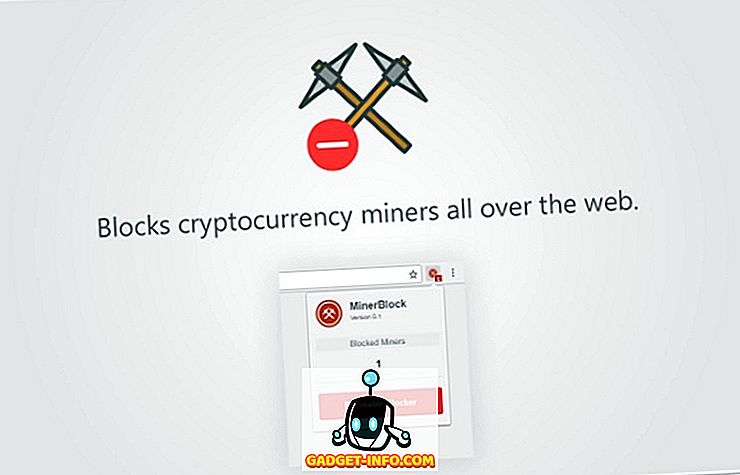Menü çubuğu, her Apple makinesinin arkasında bulunan Apple logosu gibi bir Mac'in en belirgin özelliklerinden biridir. Menü çubuğu, Mac'in işletim sisteminde birleşik bir kullanıcı deneyimi sağlamada önemli bir rol oynar. Hangi uygulamada olduğunuzun önemi yoktur, menü çubuğu uygulamalar için tüm ayarları ve kontrolleri tutar, böylece onları nerede arayacağınızı tam olarak bilirsiniz. En sağdaki menü çubuğu, diğerlerinin yanı sıra, WiFi, ses seviyesi ve saat gibi belirli yerel uygulamalar için hızlı erişim simgelerine de sahip. Bu özellik ayrıca, menü çubuğuna kendi hızlı erişim simgelerini de yerleştirebildiklerinden, üçüncü taraf uygulamalar tarafından da kullanılır. Ancak, benim gibi bir şey iseniz, çok yakında üçüncü taraf simgelerinin varlığı nedeniyle menü çubuğunun darmadağın olduğunu göreceksiniz. Kimse karmaşık bir masaüstünden hoşlanmaz ve ayrıca menü çubuğunuzu temiz tutmakta zorlanıyorsanız, Mac'inizde menü çubuğu simgelerini gizleyebilirsiniz:
Üçüncü Taraf Uygulamalarını Kullanma macOS'ta Menü Çubuğu Simgelerini Gizle
1. Vanilya
Vanilya, Mac'inizdeki menü çubuğu simgelerini gizlemenizi sağlayan çok basit bir uygulamadır. Başlatıldığında, uygulama menü çubuğuna kendi hızlı simgesini yerleştirir. Simgesine tıkladığınızda , uygulamanın simgesinin solunda bulunan tüm uygulamaları gizleyen bir ok gösterecektir. Uygulamanın tek dezavantajı, yerel uygulama simgeleri etkilenmeden kalırken yalnızca menü çubuğundaki üçüncü taraf uygulama simgelerini gizleyebilmesidir. Yine de, uygulama ne yaptığını çok iyi. Vanilya simgesinin sağında mevcut olan herhangi bir uygulama simgesi varsa, sadece komut düğmesini basılı tutarak söz konusu simgeyi vanilya uygulamasının soluna sürükleyebilirsiniz.
Uygulamanın bazı ekstra özellikler getiren bir profesyonel sürümüyle kullanmak ücretsizdir. Kilitlenmemiş özellikler arasında, simgeleri sonsuza dek kaldırma, belirli bir süre geçtikten sonra otomatik olarak simge gizleme ve bilgisayarınıza giriş yaptığınızda Vanilya'yı otomatik olarak başlatma yeteneği bulunur. Ancak profesyonel sürümü satın almaya karar vermeseniz bile, ücretsiz sürüm gereksinimlerinizin çoğu için yeterince iyi.
Yükle: (Ücretsiz, $ 3.99)
2. Barmen
Vanilya iyi bir uygulama, ancak yine de istenen listede bazı özellikler kalıyor. Menü çubuğunuzun uygulama simgelerini işleme biçimini gerçekten belirlemek istiyorsanız, Barmen'den daha iyi bir uygulama olamaz. Pahalı bir uygulama olmasına rağmen, her kuruşa hak ediyor. Barmenlerin en büyük özelliği, yalnızca üçüncü taraf uygulama simgelerini değil aynı zamanda yerel Apple uygulama simgelerini de gizleyebilmesidir. Uygulama temel olarak tüm uygulama simgelerini tutan ve sadece Barmen menü çubuğu simgesine tıklayarak erişilebilen gizli bir alt menü çubuğu oluşturur .
Menü çubuğunu gerçekten temizlemek istiyorsan ve orada herhangi bir simge görmek istemiyorsan, Bartender'ın uygulama simgesini de gizleyebiliyorsun . Uygulama gizlendiğinde, alt menü çubuğuna sadece kullanıcı tarafından özelleştirilebilir tuşa basarak erişebilirsiniz. Bu özelliği gerçekten temiz bir menü çubuğu tutmamı sağladığı için seviyorum. Bu uygulama aynı zamanda hızlı bir şekilde menü çubuğunda çalışan herhangi bir uygulamayı aramanıza izin veren dahili bir arama özelliğine sahiptir. Bu özellik, özellikle menü çubuğunda çok fazla uygulama bulundurmayı seviyorsanız kullanışlıdır. Menü çubuğunu yönetme ve temiz tutma konusunda ciddiysen, almak için app budur.
Yükle: (4 Hafta Deneme, 15 $)
Not: Yerel uygulama simgelerinin gizlenmesi şu anda macOS High Sierra'da çalışmıyor. Bu özellik, uygulamanın gelecekteki güncellemelerinde ortaya çıkacaktır.
MacOS'ta İşleri Temizlemek İçin Menü Çubuğu Simgelerini Gizle
Menü çubuğu, macOS'un önemli ve ayrılmaz bir parçasıdır. Sabit olan tek şey, işletim sisteminin neresinde olduğunuzun bir önemi yoktur. Bununla birlikte, kullandığınız uygulamaların sayısını menü çubuğu simgelerini kullanarak bağlı olarak kolayca doldurabilir ve kalabalıklaştırabilir. Menü çubuğunuza temiz bir görünüm kazandırmak için simgeleri düzenlemek ve gizlemek için yukarıdaki iki uygulamayı kullanın. Ayrıca, aşağıdaki yorum bölümünde sık kullandığınız menü çubuğu uygulamalarından bahsedin.